
Суета, сопровождавшая внедрение ЕГАИС, к счастью прошла. Система перешла из разряда нового и непривычного в повседневную действительность и теперь самое время задуматься об оптимизации инфраструктуры. Не секрет, что внедрение ЕГАИС часто проходило под лозунгом "успеть сделать как-нибудь, лишь бы работало", поэтому многое следует переделывать. В этом ключе определенный интерес вызывает размещение УТМ на платформе Linux, о чем и пойдет речь в настоящей статье.
Онлайн-курс по устройству компьютерных сетей
На углубленном курсе "Архитектура современных компьютерных сетей" вы с нуля научитесь работать с Wireshark и «под микроскопом» изучите работу сетевых протоколов. На протяжении курса надо будет выполнить более пятидесяти лабораторных работ в Wireshark.
Важно! Данная статья рассказывает об установке устаревшей версии УТМ, которая не пригодна для работы с ЕГАИС. Для установки актуальной версии УТМ 4 воспользуйтесь материалом: ЕГАИС. Устанавливаем УТМ 4.2.0 на Debian (Ubuntu)
Целевой платформой для разработчиков УТМ - АО «ЦентрИнформ» - является Debian 7 / 8, архитектура пакетов x86. В наше время, когда 32-х разрядные системы практически сходят со сцены, это выглядит несколько странно, но лучше так, чем вообще никак. Разработчикам следует сказать спасибо только за то, что поддержка Linux есть и она не на словах, а на деле. Мы протестировали в рабочих условиях УТМ на Debian 8 и Ubunu 16.04 LTS и убедились в стабильной работе транспортного модуля, что дает возможность смело рекомендовать такое решение к применению.
Здесь же хочется сказать много "интересного" в адрес разработчиков ФСРАР, однако по причине непечатности делать этого не будем. Понятно, что полноценная поддержка Linux госорганами - это пока недостижимая мечта, но ориентироваться при разработке современной онлайн-системы на Internet Explorer - не выдерживает никакой критики. Да, мы про Личный кабинет на сайте egais.ru, для доступа в который вам придется найти машину с Windows и Internet Explorer.
Но это все лирика, поэтому перейдем непосредственно к установке. Несмотря на то, что мы для тестов использовали настольные системы Linux, УТМ никак не привязан к графической оболочке и будет прекрасно работать в серверном варианте установки ОС.
Прежде всего добавим поддержку 32-битной архитектуры:
dpkg --add-architecture i386Затем скачаем и установим ключ репозитория ЦентрИнформа (предварительно перейдя в домашнюю папку):
cd
wget http://46.34.133.83/CenterInform-pubkey.asc
apt-key add CenterInform-pubkey.ascПосле чего создадим файл со списком источников пакетов в /etc/apt/sources.list.d
touch /etc/apt/sources.list.d/utm.listи разместим в нем следующий текст:
deb [arch=i386] http://46.34.133.83/ wheezy mainТеперь следует обновить список пакетов командой:
apt-get updateТеперь установим зависимости:
apt-get install libc6:i386 libncurses5:i386 libstdc++6:i386 libssl1.0.0:i386
Важно! В Debain 9 вместо пакета libssl1.0.0:i386 следует установить пакет libssl1.0.2:i386
И необходимые для работы ключа пакеты:
apt-get install pcscd libpcsclite1:i386Также установим пакет supervisor, который понадобится нам для управления службами УТМ:
apt-get install supervisorПосле чего установим сам транспортный модуль:
apt-get install u-transСлужбы УТМ будут автоматически запущены после установки. Для работы с ними следует использовать службу supervisor, которая позволяет автоматически запускать и управлять работой программ, не являющихся службами Linuх. Такой подход разработчиков довольно оправдан, вместо того, чтобы писать стартовые скрипты для всего набора актуальных дистрибутивов и отслеживать актуальные тенденции, такие как переход на systemd, проще запускать УТМ через системный сервис, правильная загрузка которого обеспечивается самой системой.
Чтобы просмотреть весь список работающих через supervisor программ наберите:
supervisorсtl statusВ качестве результата вы увидите все три службы УТМ и статус каждой из них.
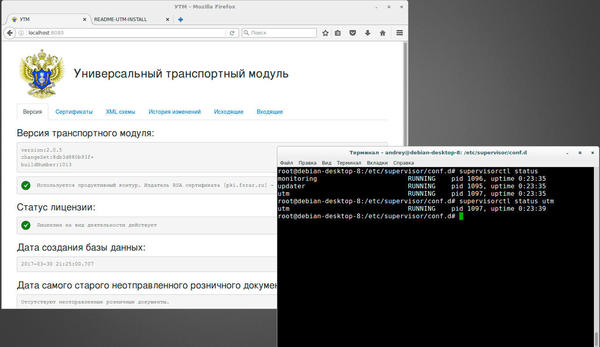 Для управления программами используйте:
Для управления программами используйте:
supervisorсtl start | stop | restart | status programmгде programm - имя нужной программы. Например, следующая команда покажет статус службы utm:
supervisorсtl status utmа эта перезапустит ее:
supervisorсtl restart utmЕсли вы изменили тип ключа, скажем заменили JaCarta на Рутокен, то УТМ следует переустановить:
apt-get remove u-transПосле чего замените ключ и снова выполните:
apt-get install u-transСам УТМ располагается в директории /opt/utm и по структуре папок ничем не отличается от своего Windows-аналога, логи также следует искать в привычном расположении внутри папок УТМ, а не в /var/log.
В остальном работа с УТМ происходит как обычно и никаких затруднений использование Linux-платформы вызывать не должно.
Онлайн-курс по устройству компьютерных сетей
На углубленном курсе "Архитектура современных компьютерных сетей" вы с нуля научитесь работать с Wireshark и «под микроскопом» изучите работу сетевых протоколов. На протяжении курса надо будет выполнить более пятидесяти лабораторных работ в Wireshark.




Последние комментарии